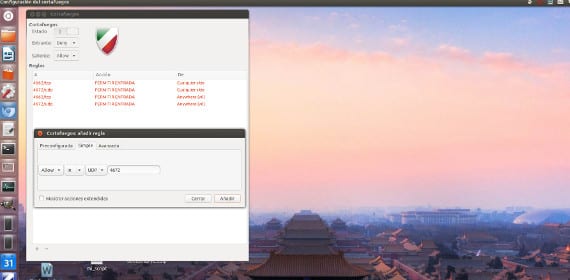
Wczoraj rozmawialiśmy z tobą o bezpieczeństwie w Ubuntu, o czym rozmawialiśmy antywirus na Gnu / Linux i jak ich używać jako narzędzia bezpieczeństwa.
Cóż, zdaję sobie sprawę, że wirusy nie są jedynym zagrożeniem, które istnieje w świecie komputerów i że wielokrotnie włamania innych osób do naszego systemu są bardziej niebezpieczne niż wirus, który pisze Kocham cię na naszym ekranie. W tym celu istnieje bardzo potężne narzędzie, z którego korzysta i zna wiele osób firewall lub firewall.
Ale czy w Ubuntu są zapory ogniowe?
Wszystkie systemy operacyjne mają zapory ogniowe, ponieważ są to proste reguły odpowiedzialne za przekierowywanie zewnętrznego ruchu informacyjnego do naszego systemu operacyjnego. Więc w Ubuntu Dobrze zainstalowany już domyślnie dla kilku wersji, myślę, że pamiętam, że był instalowany od wersji 7.04. Powiesz mi, że masz najnowszą wersję, ale nie widzisz żadnej zapory. Cóż, wyjaśnienie jest proste, zapora sieciowa Ubuntu Nie ma interfejsu graficznego i jest zarządzany tylko przez konsolę.
Początkowo okazało się to chaotyczne dla wielu użytkowników, więc w krótkim czasie pojawiło się rozwiązanie i stworzono interfejs graficzny dla tych użytkowników, którzy tego chcieli. Plik firewall w Ubuntu nazywa się Ufwna wypadek, gdyby ktoś odważył się go użyć w terminalu. I interfejs graficzny nazywane Gufw, znajduje się w repozytoriach Ubuntu więc można go zainstalować przez terminal lub przez Centrum oprogramowania UbuntuMożesz nawet wyszukać pakiet i pobrać go jak poprzednio.
Po zainstalowaniu obsługa jest prosta.
Pierwszą rzeczą, którą musisz odblokować za pomocą hasła korzeń móc sobie z nim poradzić. Zwykle domyślnie Wow jest dezaktywowany, więc będziesz musiał go aktywować.
Po aktywacji ładowana jest standardowa konfiguracja, która umożliwia podłączenie wszystkich wyjść komputera do Internetu, ale bez zewnętrznego wejścia do Internetu, to znaczy można bezpiecznie nawigować, ponieważ nie będą w stanie obsługiwać komputera z zewnątrz. Możesz także tworzyć reguły, w których określasz, które wpisy są dozwolone, a które kończą. Zwykle wejścia i wyjścia są regulowane przez porty, jest ich wiele, a każdy program używa innego. Tak więc emule lub amule domyślnie używają 4662 i 4672, podczas gdy Tprzenoszenie użyj innego portu.
Aby utworzyć reguły, wystarczy nacisnąć znak „+”, a pojawi się okno z trzy małe rzęsy aby wybrać metodę tworzenia reguł.
z Prosty, możesz utworzyć reguły dla domyślnego portu. Umożliwia to tworzenie reguł dla usług i aplikacji, które nie są dostępne w Wstępnie skonfigurowany. Aby skonfigurować zakres portów, możesz ustawić je przy użyciu następującej składni: NROPORT1: NROPORT2.
z Zaawansowane, możesz utworzyć bardziej szczegółowe reguły, używając źródłowych i docelowych adresów IP oraz portów. Dostępne są cztery opcje definiowania reguły: zezwól, odmów, odmów i ogranicz. Odrzuć zwróci wiadomość «ICMP: miejsce docelowe nieosiągalne»Wnioskodawcy. Limit pozwala ograniczyć liczbę nieudanych prób połączenia. Chroni cię to przed atakami brutalnej siły. Po dodaniu reguły pojawi się ona w głównym oknie programu frajer.
Więc skonfigurujesz i przygotujesz swój plik firewall lub firewall. Bardzo ważne narzędzie, które pamiętasz, może obrócić się przeciwko tobie, ponieważ jeśli nie pamiętasz zapory lub portów, które zostały zamknięte lub otwarte, może pojawić się wiele problemów. Powiesz mi.
Więcej informacji - Gufw 0.20.4 , Gufw, Czyszczenie wirusa ClamTk w Ubuntu,
Próbowałem go używać od miesięcy, kierując się wszystkimi wskazówkami, o których wspominają, nie tylko w tym artykule, ale w wielu innych w sieci i myślę, że jedyną dystrybucją, która działa poprawnie, jest OpenSUSE, reszta w pozostałych; aktywacja i konfiguracja trwa dłużej niż przestanie działać.
Cześć 🙂 Gufw działa doskonale na każdej wersji Ubuntu. Jego wydania są zsynchronizowane z każdą wersją Ubuntu. Slaudo.
Chcę skonfigurować gufw, aby odrzucał cały ruch przychodzący i wychodzący z wyjątkiem firefox, thunderbird, filezilla, menedżer aktualizacji, jdownloader z centrum oprogramowania ubuntu. niestety lista reguł automatycznych w prostej sekcji jest bardzo krótka i nie zawiera żadnego z tych programów. Czy możesz napisać artykuł wyjaśniający, jak dowiedzieć się, jakich portów używają te programy i jak je zdobyć?
Witaj 🙂 Użyj raportu nasłuchiwania, aby dowiedzieć się, których portów używa każdy program. 😉 Jest włączony w menu Edycja / Preferencje.